كيفية إنشاء موقع تصوير مذهل في WordPress
نشرت: 2022-08-23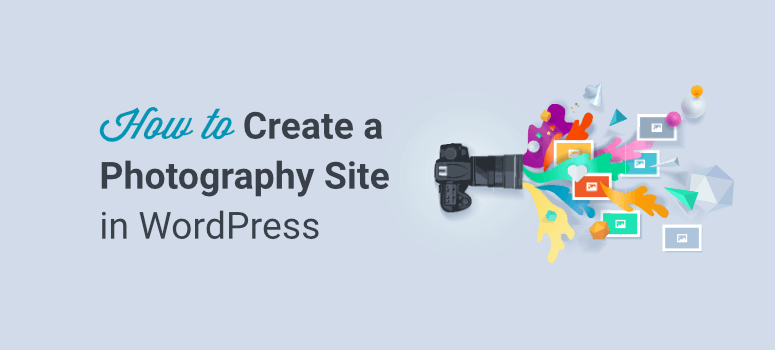
هل تريد إنشاء موقع التصوير الفوتوغرافي الخاص بك؟
يعمل موقع الويب كمكان مركزي لعرض عملك على العملاء ، والحصول على عرض ، ومشاركته مع العالم. ناهيك عن أن موقع الويب يجعلك تبدو محترفًا أيضًا.
يتأخر معظم المصورين في إنشاء موقعهم الإلكتروني لأنه تقني ، ولأكون صادقًا ، من لديه الوقت؟
لتسهيل الأمر عليك ، قمنا بإزالة كل الزغب وقلصناه إلى 5 خطوات بسيطة تحتاج إلى اتباعها حتى تتمكن من إعداد موقع الويب الخاص بك بسرعة.
في نهاية هذا الدليل ، سيكون لديك موقع تصوير مذهل يمكنك الاتصال به بنفسك.
أنواع مواقع التصوير الفوتوغرافي التي يمكنك إنشاؤها
هناك أنواع مختلفة من مواقع التصوير الفوتوغرافي التي يمكنك إعدادها. سنتطرق إلى أكثرها شيوعًا:
موقع Portfolio الإلكتروني: أنشئ موقعًا على الويب حيث يمكنك عرض معرض لصورك في الرف الدائري أو العرض المبسط. سيمنحك هذا مساحة احترافية لعرض صورك للعملاء والعالم.
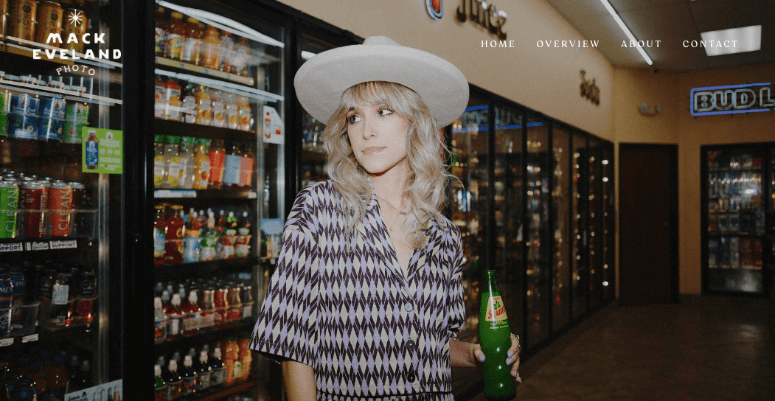
سيوفر لك موقع ويب مثل هذا مزيدًا من التعرض ويسمح للأشخاص المهتمين بالعثور عليك.
موقع العضوية: قم بإعداد منصة حيث يمكن للمصورين التسجيل ليكونوا أعضاء للمساهمة بصورهم في معرض عام أو بيعها مقابل سعر. يمكنك إنشاء مساحة مجانية للتصوير الفوتوغرافي ، أو حتى فرض رسوم عضوية أو عمولة على كل صورة.
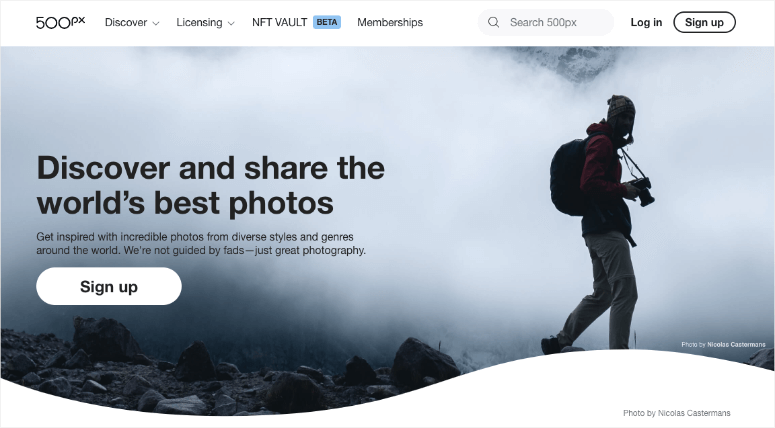
مع مواقع العضوية ، يمكنك أيضًا إنشاء مجتمع من المصورين المهتمين بالتوظيف. لذلك يمكن للمصورين التسجيل وفقًا لنوع التصوير الفوتوغرافي الذي يتخصصون فيه. ثم يمكن للعملاء المحتملين البحث حسب الأسلوب والموقع للعثور على المصور المناسب لهم.
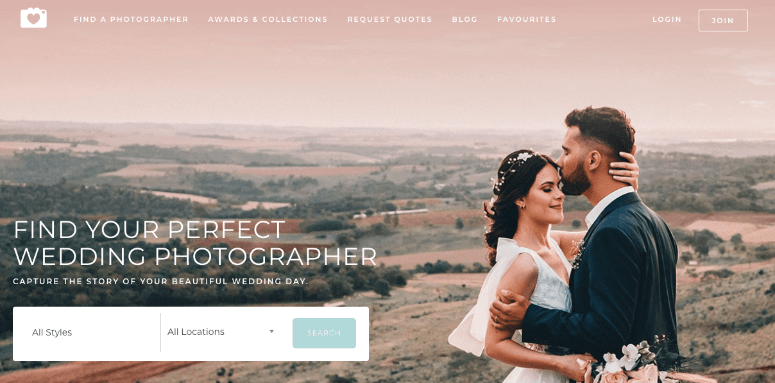
متجر التصوير الفوتوغرافي عبر الإنترنت: اعرض صورك وأعمالك الفنية للبيع عبر الإنترنت على موقع الويب الخاص بك. يمكنك تجنب الرسوم والعمولات الباهظة التي ستتحملها بخلاف ذلك إذا كنت ستنضم إلى مواقع الأسهم الشهيرة. لهذا ، ستحتاج إلى إعداد التجارة الإلكترونية أو بوابة الدفع على موقعك لبيع صورك.
موقع الدورة التدريبية عبر الإنترنت: إذا كنت تتطلع إلى مشاركة خبرتك ، فإن موقع الدورة التدريبية عبر الإنترنت مثالي لك. يمكنك إضافة مواد الدورة والكتب الإلكترونية والاختبارات والأدوات والمزيد. يمكنك أيضًا السماح للأعضاء بالدردشة في المنتديات لطرح الأسئلة ومناقشة الموضوعات.
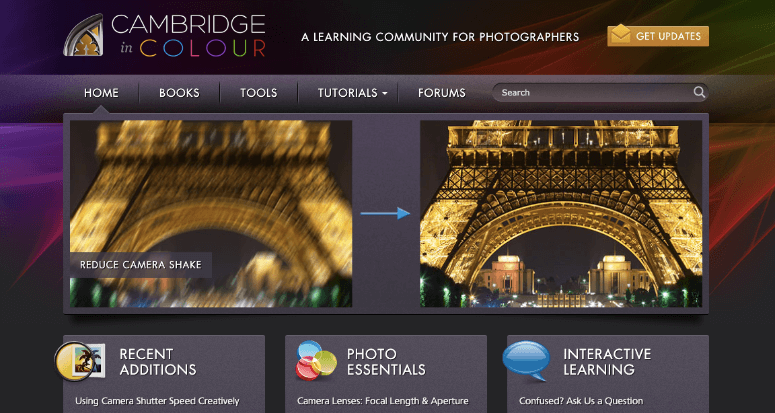
بغض النظر عن نوع موقع التصوير الفوتوغرافي الذي تريد إنشاءه ، سيساعدك هذا البرنامج التعليمي على تحقيقه.
الشروع في العمل مع موقع التصوير الفوتوغرافي
يمكنك إنشاء موقع ويب بطرق مختلفة ولكننا لن نربكك بالكثير من الخيارات. بدلاً من ذلك ، سنخبرك فورًا أن توصيتنا رقم 1 هي WordPress.
إنها المنصة الأكثر مرونة وبأسعار معقولة التي تتيح لك تخصيص وتوسيع نطاق عملك بالطريقة التي تريدها بتكلفة منخفضة. هناك القليل من منحنى التعلم ولكن من السهل على أي شخص استخدامه.
نوصي بشدة باستخدام WordPress.org لأنك ستحتفظ بالسيطرة على موقعك. ناهيك عن وجود أكثر من 10000 سمة جميلة للاختيار من بينها. يمكنك حتى استيراد مواقع الويب التجريبية وتغيير المحتوى والصور لجعلها خاصة بك.
بالإضافة إلى ذلك ، هناك أكثر من 55000 من الأدوات والمكونات الإضافية المصممة لـ WordPress. يتيح لك هذا إضافة جميع أنواع الميزات والوظائف إلى موقعك. ستتمكن من إنشاء أي نوع من مواقع التصوير الفوتوغرافي التي تريدها.
لذلك ، على سبيل المثال ، إذا كنت تبحث عن إنشاء نظام أساسي للعضوية ، فإننا نوصي باستخدام موقع WordPress الخاص بك مع MemberPress. إنه المكون الإضافي رقم 1 للعضوية في WordPress والذي سيتيح لك إعداد خطط عضوية متدرجة ومنح حق الوصول بناءً على مستوى العضوية. تتيح لك المنصة أيضًا إعداد مدفوعات لمرة واحدة أو متكررة.
بعد ذلك ، إذا كنت ترغب في بيع مطبوعاتك عبر الإنترنت ، فإننا نوصي باستخدام WordPress والمكوِّن الإضافي Easy Digital Downloads. يتيح لك بيع أي نوع من الملفات الرقمية مثل الصور ومقاطع الفيديو والموسيقى وملفات PDF وما إلى ذلك.
لتوجيه هذه النقطة إلى المنزل ، باستخدام WordPress ، لن ترغب في شيء. مهما كان ما تريد القيام به مع موقع الويب الخاص بك ، إذا لم تكن الميزة مدمجة بالفعل ، فستجد أداة خارجية لإنجاز المهمة.
مع ذلك ، دعنا نرى ما تحتاجه لبناء موقع التصوير الفوتوغرافي الخاص بك باستخدام WordPress.
الأشياء التي تحتاجها لإعداد موقع التصوير الفوتوغرافي الخاص بك
لإعداد أي نوع من مواقع الويب ، ستحتاج إلى شيئين:
- تمنحك خطة استضافة الويب الوصول إلى الخادم الذي سيعيش فيه موقع الويب الخاص بك. سيتم تخزين جميع ملفاتها وقاعدة بياناتها هنا.
- اسم المجال هو عنوان موقع الويب الخاص بك مثل www.isitwp.com.
أفضل صفقة هناك هي خطة Bluehost حيث ستحصل على خدمة استضافة ويب موثوقة + تسجيل مجال مجاني لمدة عام يبدأ من 2.75 دولار شهريًا فقط. ستحصل أيضًا على شهادة SSL مجانية لجعل موقعك آمنًا ومجاني CDN (شبكة توصيل المحتوى) لجعل موقعك سريعًا.
أفضل جزء هو أنه باستخدام هذه الخطة ، يمكنك تثبيت WordPress بنقرة واحدة فقط. لذلك لن تضطر إلى القيام بأي شيء تقني للبدء.
انقر هنا للحصول على صفقة BlueHost الحصرية
أدناه ، سنوضح لك كيفية التسجيل للحصول على خطة استضافة الويب وإعداد موقعك.
كيفية إعداد موقع التصوير الفوتوغرافي الخاص بك
في هذا البرنامج التعليمي ، ستتعلم كيفية إنشاء موقع ويب كامل بالصور المذهلة. ونظرًا لأن الصور تميل إلى أن تكون ملفات كبيرة ، فسوف نولي اهتمامًا خاصًا للتأكد من تحميل موقع الويب الخاص بك بسرعة البرق للحصول على أفضل تجربة للمستخدم. فيما يلي الخطوات التي ستحتاج إلى اتخاذها:
- اشترك في BlueHost
- قم بإعداد الأساسيات
- تخصيص موقعك
- أضف ملحقات WordPress مفيدة
- تحسين السرعة والأداء
الخطوة 1: اشترك في Bluehost
أول شيء عليك القيام به هو الاشتراك في خطة Bluehost. إذا كنت ترغب في الحصول على خطة استضافة ويب أرخص ، فقم بزيارة صفحة العرض الحصري لـ Bluehost التي تتيح لك البدء بسعر 2.75 دولارًا أمريكيًا في الشهر.
ستحتاج إلى النقر فوق الزر Get Started Now ، وتحديد خطتك ، واتباع التعليمات التي تظهر على الشاشة.
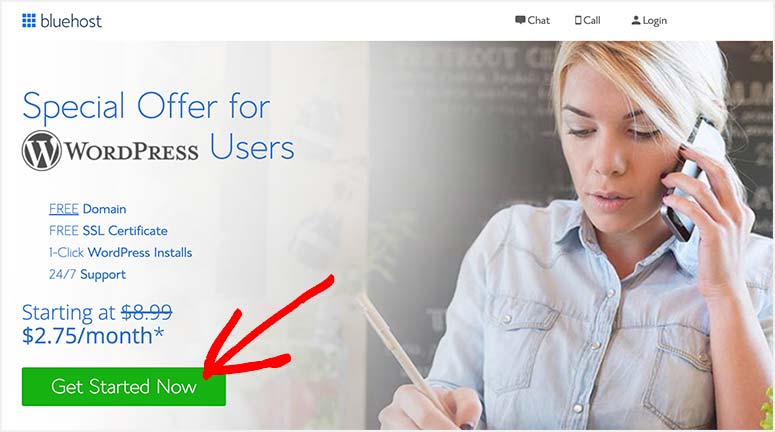
في الصفحة التالية ، سترى خططًا مختلفة متاحة جنبًا إلى جنب مع أسعار وميزات كل منها.
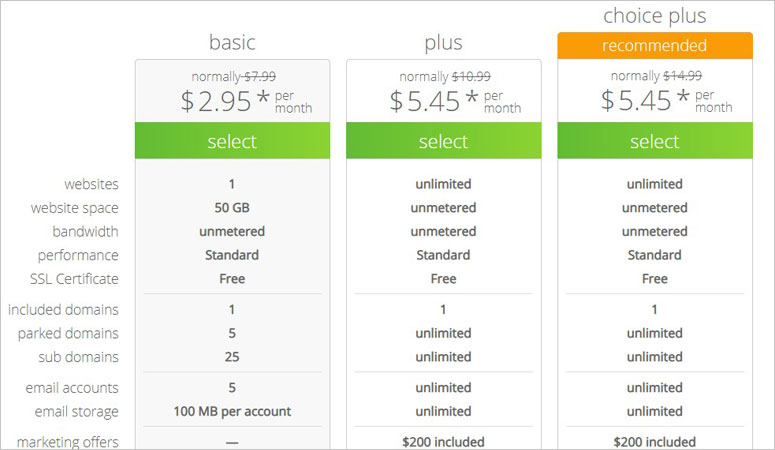
تمنحك الخطة التي تبلغ مدتها 36 شهرًا أعلى مدخرات ، ولكن عندما تبدأ للتو ، فإن الخطة التي تبلغ مدتها 12 شهرًا هي أيضًا خيار ميسور التكلفة مع خصم كبير.
بعد ذلك ، سترى خيارًا لإعداد المجال الخاص بك. يمكنك إما إنشاء مجال جديد أو استخدام مجال موجود. إذا لم يكن لديك واحد ، فما عليك سوى البحث عن الاسم الذي تريده ضمن "إنشاء مجال جديد".
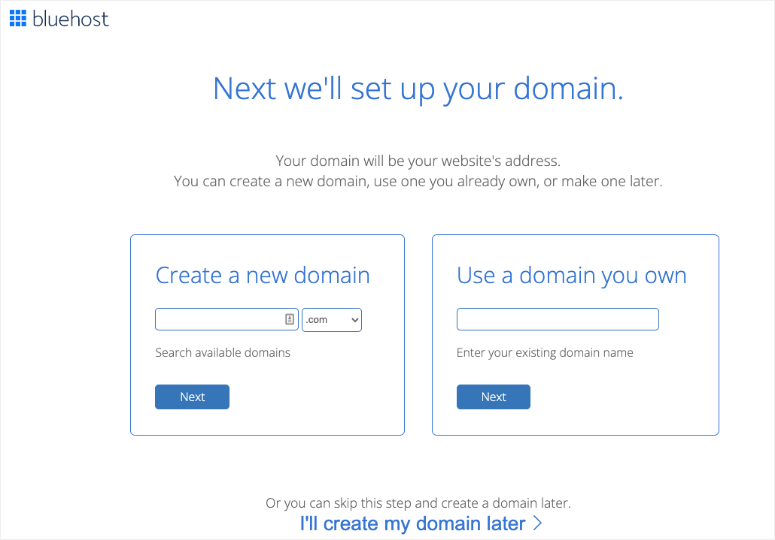
ما تحتاج إلى معرفته هنا هو أن هناك ملايين المجالات المسجلة بالفعل. لذلك ، ما لم يكن اسمك فريدًا ، فقد تم استغلاله بالفعل ، وأفضل طريقة للعثور على أسماء النطاقات المتاحة هي استخدام أداة Free Domain Name Generator الخاصة بنا. سيستغرق الأمر كلماتك الرئيسية هي العثور على أسماء النطاقات التي يمكنك تسجيلها على الفور.
بمجرد العثور على اسم المجال الخاص بك ، ستحتاج إلى إدخال التفاصيل الخاصة بك مثل اسمك وعنوانك.
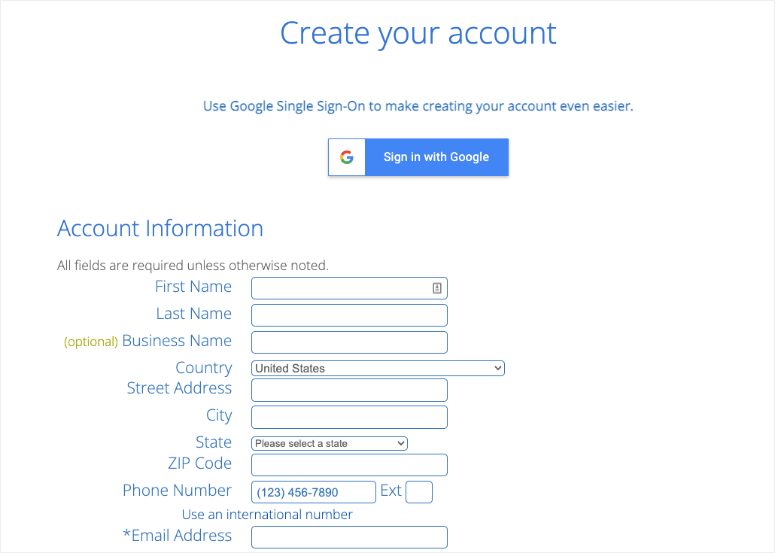
يتيح لك Bluehost رؤية تفاصيل تحديد خطتك وإجراء تغييرات إذا كنت تريد ذلك.
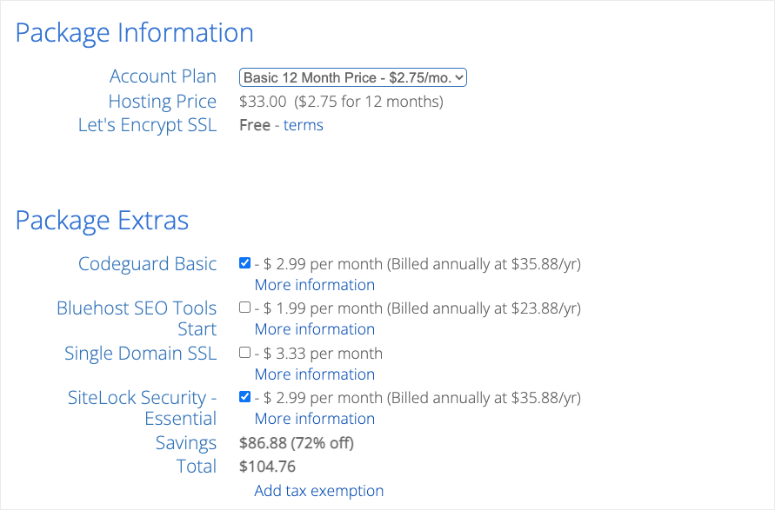
الآن ، يوجد قسم يسمى Package Extras أسفل هذا. هذه هي الأدوات التي قد تجدها مفيدة أثناء إنشاء موقع الويب الخاص بك وتشغيله. لكننا نوصي بإلغاء تحديد كل هذا هنا. سيساعدك هذا على التوفير في خطة الاستضافة الخاصة بك ويمكنك شرائها لاحقًا إذا أردت.
آخر شيء عليك القيام به هنا هو إدخال تفاصيل الدفع الخاصة بك والخروج.
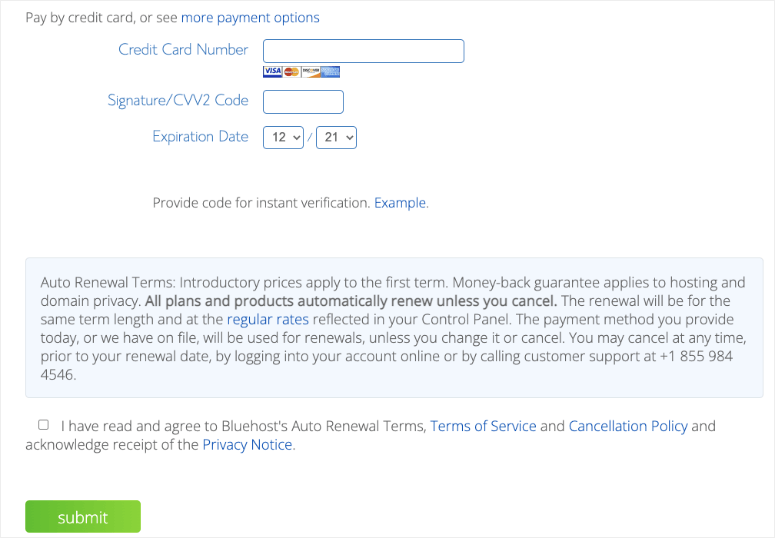
هذا هو! لقد اشتريت لنفسك نطاقًا وخطة استضافة.
الخطوة 2: إعداد الأساسيات
في هذه الخطوة ، سنغطي ما يلي:
- قم بإعداد WordPress
- تكوين SSL
1. إعداد WordPress
عند التسجيل في Bluehost ، تتم إضافة WordPress تلقائيًا إلى خطتك. عليك ببساطة تثبيته بالنقر فوق بعض الأزرار.
قم بتسجيل الدخول إلى حساب Bluehost الخاص بك ، وسترى قائمة على اليسار حيث يمكنك الانتقال إلى علامة التبويب "مواقعي".
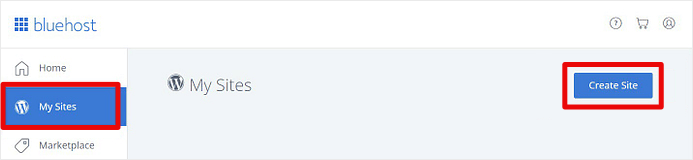
هنا ، انقر فوق الزر " إنشاء موقع ". اتبع التعليمات التي تظهر على الشاشة وبعد ذلك ، في لوحة معلومات Bluehost ، ستحصل على خيار لتسجيل الدخول إلى WordPress.
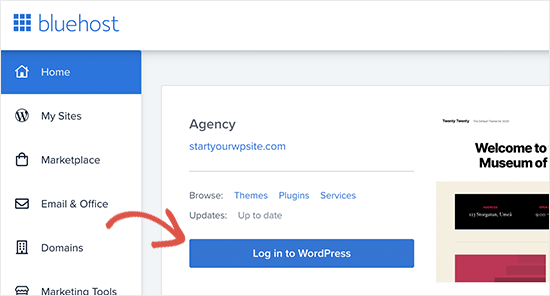
سينقلك هذا إلى لوحة إدارة WordPress حيث يمكنك إدارة موقع الويب الخاص بك.
2. تكوين شهادة SSL
تذكر أننا ذكرنا أن Bluehost يمنحك شهادة SSL مجانية. سيؤدي ذلك إلى تشفير بيانات موقع الويب الخاص بك لإبقائها في مأمن من المتسللين.
بينما يقوم Bluehost بتثبيت الشهادة مسبقًا على نطاقك ، تحتاج إلى التأكد من أن موقعك يستخدم HTTPS وليس HTTP. إذا كنت تريد معرفة السبب ، فقد قمنا بتغطيته في دليلنا: كيفية إضافة SSL و HTTPS في WordPress (خطوة بخطوة).

في قائمة WordPress الخاصة بك ، توجه إلى الإعدادات »صفحة عامة . ضمن عنوان WordPress وعنوان الموقع ، تأكد من ضبطهما على HTTPS.
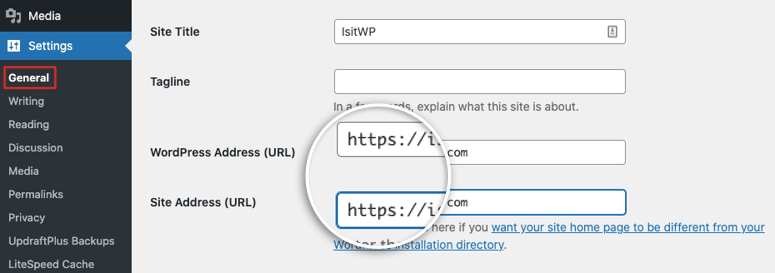
أثناء تواجدك هنا ، يمكنك أيضًا تغيير عنوان الموقع والشعار إذا كنت ترغب في ذلك. كل ما تبقى هو حفظ التغييرات.
الخطوة 3: تخصيص موقع الويب الخاص بك
يعد WordPress موطنًا لآلاف السمات وتصميمات مواقع الويب. لهذا السبب نحبها كثيرًا. يمكنك الاختيار من بين السمات المجانية والمدفوعة ، ولكن الحجم الهائل للخيارات يمكن أن يتركك في حيرة من أمرك بشأن أي منها تختار.
بالنسبة لمواقع التصوير الفوتوغرافي ، نوصي باستخدام Oshine و Divi و Photography و Novo Photography. تحقق من قائمتنا الكاملة هنا: 50 من أفضل ثيمات التصوير الفوتوغرافي لـ WordPress (2022).
إذا كنت ترغب في استكشاف سمات جديدة بنفسك ، فانتقل إلى المظهر »صفحة السمات . حدد الزر " إضافة جديد" لعرض السمات المتاحة.

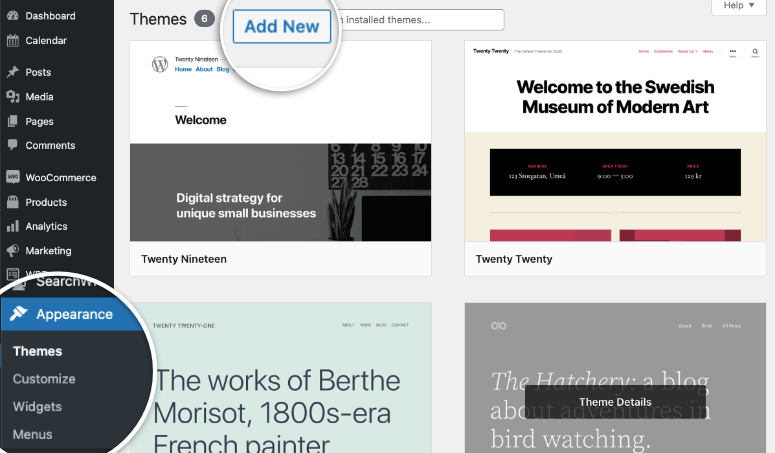
هنا ، يمكنك التصفية حسب الموضوعات الشائعة وأحدثها. يمكنك أيضًا البحث عن السمات المخصصة للمصورين. يمكنك أيضًا العثور على مطورين من جهات خارجية يقومون بإنشاء سمات خاصة بهم وبيعها على موقع الويب الخاص بهم. إذا اشتريت أحد هذه السمات ، فستحصل على ملف مضغوط مع عملية الشراء يمكنك تحميله على هذه الصفحة.
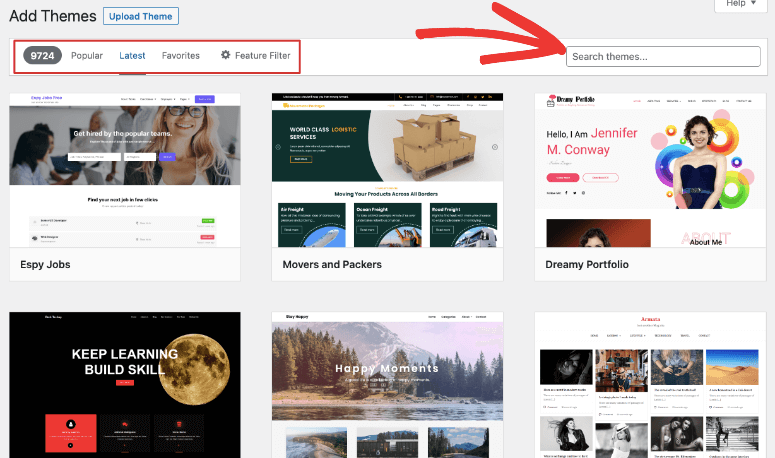
بمجرد العثور على المظهر الذي يعجبك ، يمكنك تثبيته وتنشيطه. لم تقم بتثبيت سمة WordPress من قبل؟ لا تقلق ، تحقق من دليل المبتدئين لتثبيت قالب WordPress.
من السهل تخصيص معظم سمات WordPress. هذا يعني أنه يمكنك تغيير الخطوط والألوان وأنماط الرأس والخلفية والمزيد.
ما عليك سوى الانتقال إلى صفحة المظهر »تخصيص لبدء تشغيل أداة تخصيص السمات. سيؤدي هذا إلى فتح معاينة مباشرة لموقعك مع قائمة تخصيص في العمود الأيسر.
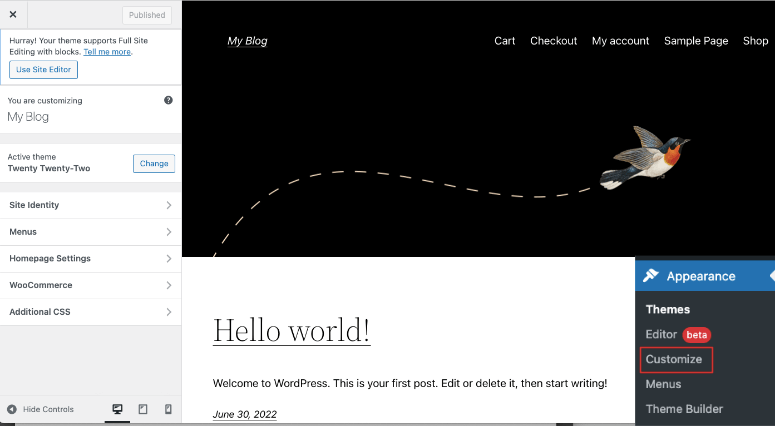
هنا ، يمكنك تخصيص هوية موقعك والقوائم والصفحة الرئيسية والمزيد. تعتمد الخيارات التي تراها هنا على المظهر الخاص بك. لذلك قد تتمكن أيضًا من تغيير التذييل والرأس والأدوات والأزرار والمزيد.
في الجزء السفلي من القائمة ، يمكنك معاينة موقع الويب الخاص بك على سطح المكتب والجهاز اللوحي والجوال. بهذه الطريقة يمكنك التأكد من أن التغييرات التي أجريتها تبدو جيدة على جميع الأجهزة.
بمجرد الانتهاء من إجراء التغييرات باستخدام أداة تخصيص السمات ، ما عليك سوى النقر فوق الزر "نشر" في أعلى يسار الشاشة. مع ذلك ، سينتقل موقع التصوير الفوتوغرافي الخاص بك إلى العالم.
في كثير من الحالات ، لا يتوفر لمخصص السمة الافتراضية خيارات كافية. هناك العديد من أدوات إنشاء المواقع التي يمكنك استخدامها فوق WordPress. ومن أشهرها SeedProd و Divi و Elementor و WPBakery و Beaver Builder.
SeedProd هو اختيارنا الأول. ستحصل على سمات موقع الويب + قوالب الصفحة لتخصيص موقعك. بالإضافة إلى ذلك ، يأتي مع وضع صيانة مدمج قريبًا. يتيح لك هذا إخفاء موقع الويب الخاص بك باستخدام صفحة عنصر نائب جميل أثناء العمل على موقعك خلف الكواليس. بهذه الطريقة ، لا يرى المستخدمون موقع ويب معطلًا عند زيارتهم.
إذا كنت بحاجة إلى مزيد من المساعدة في تخصيص موقعك ، فقد قمنا بتغطيتك: كيفية تخصيص موقع WordPress [دليل المبتدئين].
الخطوة 4: إضافة ملحقات WordPress مفيدة
يعد WordPress موطنًا لآلاف المكونات الإضافية التي يمكنها تحسين طريقة ظهور موقع التصوير الفوتوغرافي الخاص بك ووظائفه. يمكنك إضافة هذه المكونات الإضافية داخل لوحة إدارة WordPress الخاصة بك ضمن الملحقات »إضافة علامة تبويب جديدة .
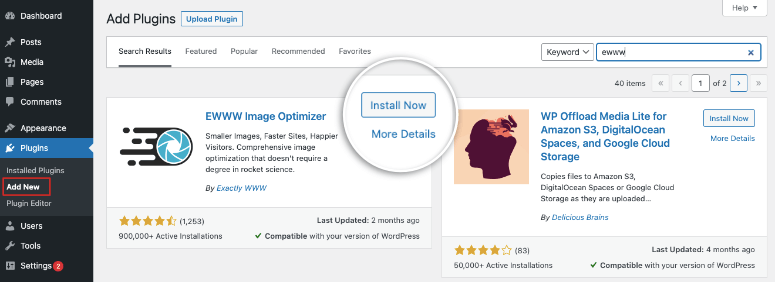
لم تقم بتثبيت مكون إضافي من قبل؟ ما عليك سوى اتباع دليلنا: كيفية تثبيت مكون WordPress الإضافي - 3 طرق (خطوة بخطوة)
الآن إليك المكونات الإضافية التي نعتقد أن جميع مواقع التصوير الفوتوغرافي يمكن أن تستفيد منها:
- معرض إنفيرا
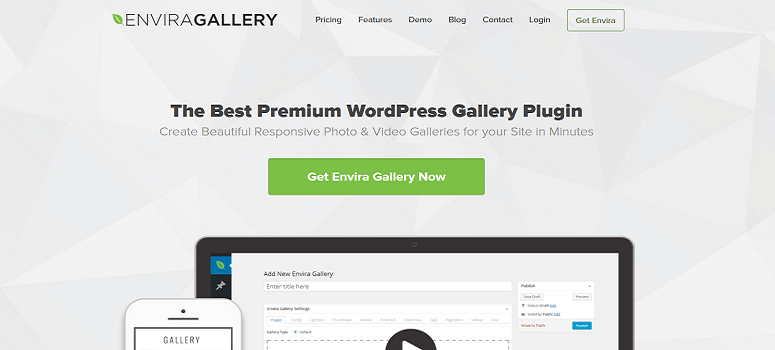
Envira Gallery هو أفضل مكون إضافي لمعرض WordPress متوفر في السوق. هناك أداة إنشاء سهلة بالسحب والإفلات تتيح لك إنشاء معارض صور سريعة الاستجابة ومعارض فيديو وألبومات صور لموقعك في أي وقت من الأوقات.
يمكنك إضافة صورك وجعلها تظهر كمعرض جميل دون لمس أي رمز. ما عليك سوى الاختيار من أحد قوالب المعرض الجميلة المبنية مسبقًا وتخصيص المظهر ليجعله خاصًا بك.
بمجرد إنشاء معارض الصور ، يمكنك تنظيمها في ألبومات وفرزها بالعلامات وإضافة صور الغلاف أيضًا.
لمزيد من خيارات البرنامج المساعد للمعرض ، اقرأ قائمتنا: أفضل إضافات معرض WordPress
2. مناجاة
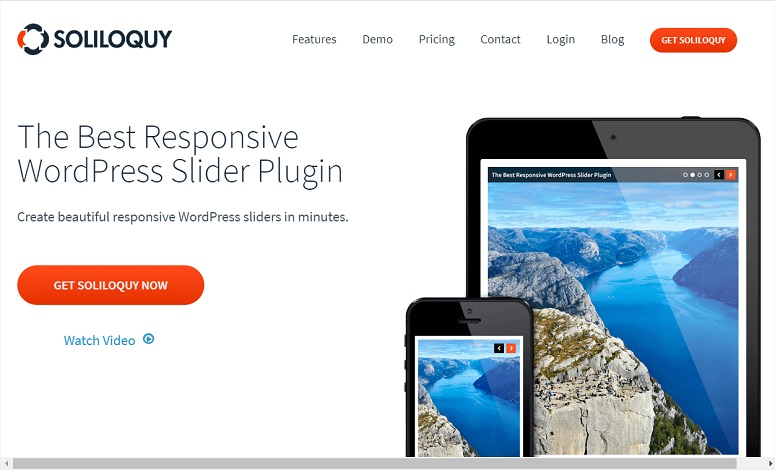
Soliloquy هي أفضل أداة لإنشاء أشرطة تمرير لعرض صورك. يتيح لك إنشاء منزلقات بعرض كامل أو منزلقات صغيرة الحجم بواجهة سحب وإفلات. بعد ذلك ، يمكنك إضافة رسوم متحركة جميلة لزيادة تأثير صورك على المستخدمين.
يأتي مزودًا بالعديد من الميزات بما في ذلك قوالب التمرير وشرائح التمرير الديناميكية وشرائح المنتج وصندوق الضوء بملء الشاشة وقدرات الاستيراد من Flickr و Instagram وغير ذلك الكثير.
إذا كنت قلقًا بشأن شكل صورك على الهواتف المحمولة ، فإن Soliloquy يعتني بذلك. تتميز أشرطة التمرير بالاستجابة الكاملة والصديقة للجوّال ، لذا ستبدو رائعة على جميع أنواع الشاشات والأجهزة.
هل تريد التحقق من المزيد من الإضافات المنزلق؟ اقرأ قائمتنا: 11 من أفضل ملحقات WordPress Slider
3. التنزيلات الرقمية سهلة
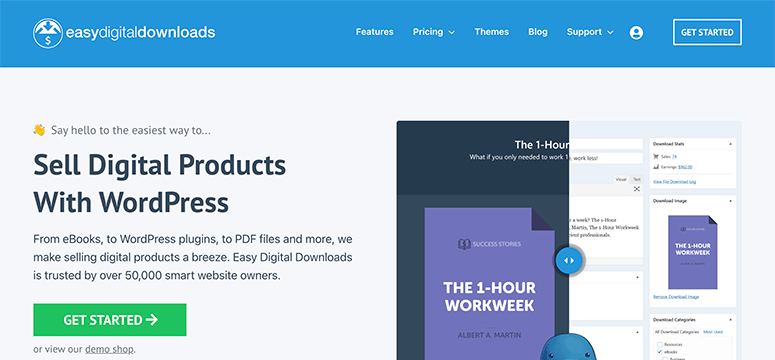
تنزيلات رقمية سهلة هو مكون إضافي قوي للتجارة الإلكترونية لبرنامج WordPress يساعدك على بيع المنتجات الرقمية. يمكنك استخدام هذا البرنامج المساعد لبيع جميع أنواع المنتجات الرقمية مثل الصور والأعمال الفنية ومقاطع الفيديو والرسومات.
يمكن للعملاء شراء عدة تنزيلات مرة واحدة باستخدام نظام عربة التسوق. بالإضافة إلى ذلك ، يمكنك تعيين معدل الضريبة الخاص بك ، وإعداد أكواد الخصم ، وإنشاء قاعدة بيانات لعملائك ، وتتبع جميع معاملات الدفع الخاصة بك.
4. إنستغرام فيد برو من سماش بالون
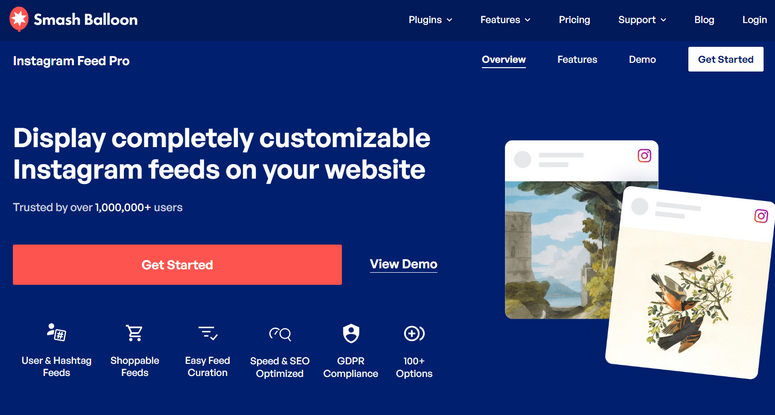
يتيح لك Instagram Feed Pro من Smash Balloon عرض موجز Instagram بسهولة في أي مكان على موقع WordPress الخاص بك. إذا كنت مصورًا فوتوغرافيًا ، فإن Instagram هو منجم ذهب للتعرض لكشف اسمك وإعلام الناس بهويتك.
من خلال عرض محتوى Instagram الخاص بك على موقعك ، يمكنك إشراك جمهور موقع الويب الخاص بك. في الوقت نفسه ، يمكنك أيضًا توجيه زوار موقعك لمتابعتك على Instagram.
يتيح لك المكون الإضافي تحويل صور Instagram الخاصة بك إلى خلاصة قابلة للتسوق حتى يتمكن الأشخاص من شرائها أثناء تصفحهم. يمكنك تمييز منشورات معينة ، وتصفية أنواع الصور التي تريد عرضها باستخدام العلامات والفلاتر.
بالإضافة إلى ذلك ، يقوم Smash Balloon بتضمين محتوى Instagram الخاص بك مباشرة على صفحة الويب الخاصة بك والتي يمكن أن تساعدك على تحسين تصنيفات SEO الخاصة بك.
5. MemberPress
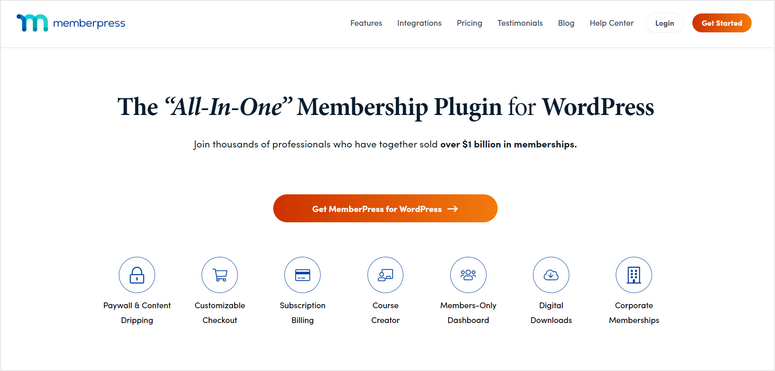
سيتيح لك MemberPress إنشاء موقع عضوية حيث يمكن للمصورين الآخرين الانضمام إليه. يمكنك منحهم حق الوصول إلى منطقة الأعضاء فقط لعرض الصور الفوتوغرافية والأعمال الفنية الأخرى وشرائها والمساهمة بها.
يمكنك فرض رسوم على الأعضاء مقابل الانضمام ، أو يمكنهم الاختيار من بين خطط عضوية مختلفة تمنحهم إمكانية الوصول إلى المزيد من المزايا. تعرف على المزيد هنا: مراجعة MemberPress: هل هو أفضل مكون إضافي لعضوية WordPress؟
6. LearnDash
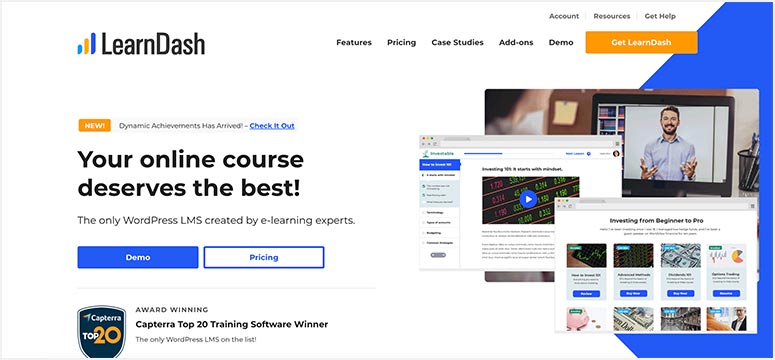
LearnDash هو نظام أساسي LMS (نظام إدارة التعلم) حيث يمكنك إنشاء دورات التصوير الفوتوغرافي وبيعها على موقع الويب الخاص بك. يمكنك السماح للطلاب بالتسجيل في الفصول الدراسية أو دورة كاملة.
أيضًا ، من السهل إضافة الاختبارات ومواد الدورة التدريبية وإنشاء منتديات للطلاب لمناقشتها. بالنسبة للإيرادات ، هناك خيارات لقبول المدفوعات لمرة واحدة وحتى تعيين التجديدات التلقائية.
ستكون مهتمًا بقراءة قائمتنا الكاملة من المكونات الإضافية المفيدة للمصورين: 19 من أفضل ملحقات WordPress للمصورين.
تشمل المكونات الإضافية المفيدة الأخرى التي يجب أن يحتوي عليها أي موقع WordPress ما يلي:
- AIOSEO - أفضل مكون إضافي لـ WordPress SEO سيساعد موقعك على ترتيب أعلى في Google ومحركات البحث الأخرى
- MonsterInsights - يساعدك أفضل مكون إضافي لتحليلات WordPress على الاتصال بسهولة بـ Google Analytics وتتبع بيانات موقعك وقاعدة المستخدمين داخل لوحة معلومات WordPress الخاصة بك.
- WPForms - منشئ النماذج الأول لـ WordPress ، موثوق به من قبل 5 ملايين موقع. يمكنك استخدامه لبناء التسجيل ، وتسجيل الدخول ، ونماذج الاتصال ، ومراجعة العملاء ، والاستطلاعات ، واستطلاعات الرأي ، وما إلى ذلك.
- OptinMonster - مجموعة أدوات تحسين التحويل رقم 1 لإنشاء حملات لجمهورك المستهدف والتي ستساعدك في الحصول على المزيد من المشتركين والمبيعات.
- WP Mail SMTP - أفضل مكون إضافي لحل مشكلات تسليم البريد الإلكتروني. سيؤدي هذا إلى التأكد من تسليم رسائل البريد الإلكتروني من وإلى موقع الويب الخاص بك. إذا كنت تبيع صورًا ، فإن هذا المكون الإضافي ضروري لأنك تحتاج إلى التأكد من حصول العملاء على إيصالهم ومعلومات تسجيل الدخول وما إلى ذلك.
- Sucuri - حماية موقع الويب الخاص بك والوسائط الرقمية من المتسللين وسرقة البيانات وهجمات البرامج الضارة.
- UpdraftPlus - نسخ احتياطية منتظمة مؤتمتة لموقعك على الويب حتى لا تفقد ملفات الوسائط وبيانات العملاء ومعلومات الطلب وتفاصيل الشحن وما إلى ذلك.
يجب استخدام هذه المكونات الإضافية على جميع مواقع الويب ويمكن استخدامها من قبل الأفراد والشركات الناشئة ورجال الأعمال والشركات الصغيرة والشركات الكبيرة.
الخطوة 5: تحسين السرعة والأداء
يركز معظم أصحاب الأعمال على الحصول على تصوير المنتج بشكل صحيح وعرضه بشكل جميل. لكن في كثير من الحالات ، ينسون التأكد من إمكانية تحميل هذه الصور على طرف المستخدم.
إذا كنت تستخدم ملفات كبيرة عالية الدقة ، فمن المحتمل ألا يتم تحميل صورك. لذا ، بينما تريد التأكد من أن الصور تبدو مذهلة ، فإنك تحتاج أيضًا إلى تحسينها للإنترنت. هذا مهم حقًا لتحسين محركات البحث وكذلك تجربة المستخدم.
نظرًا لأنك تستخدم Bluehost ، فقد تم تحسين موقع الويب الخاص بك للسرعة. Bluehost هو مضيف ويب موثوق به مع خوادم مصممة للسرعة والأداء.
بالإضافة إلى ذلك ، فإنها توفر وصولاً مجانيًا إلى شبكة توصيل المحتوى. هذه شبكة من الخوادم المنتشرة في جميع أنحاء العالم والتي تقدم محتوى ثابتًا مؤقتًا لزوار موقع الويب الخاص بك من أقرب موقع خادم CDN. نظرًا لأن CDN يقدم محتوى ثابتًا من أقرب خادم ، يتم تحميل موقعك بشكل أسرع من المعتاد.
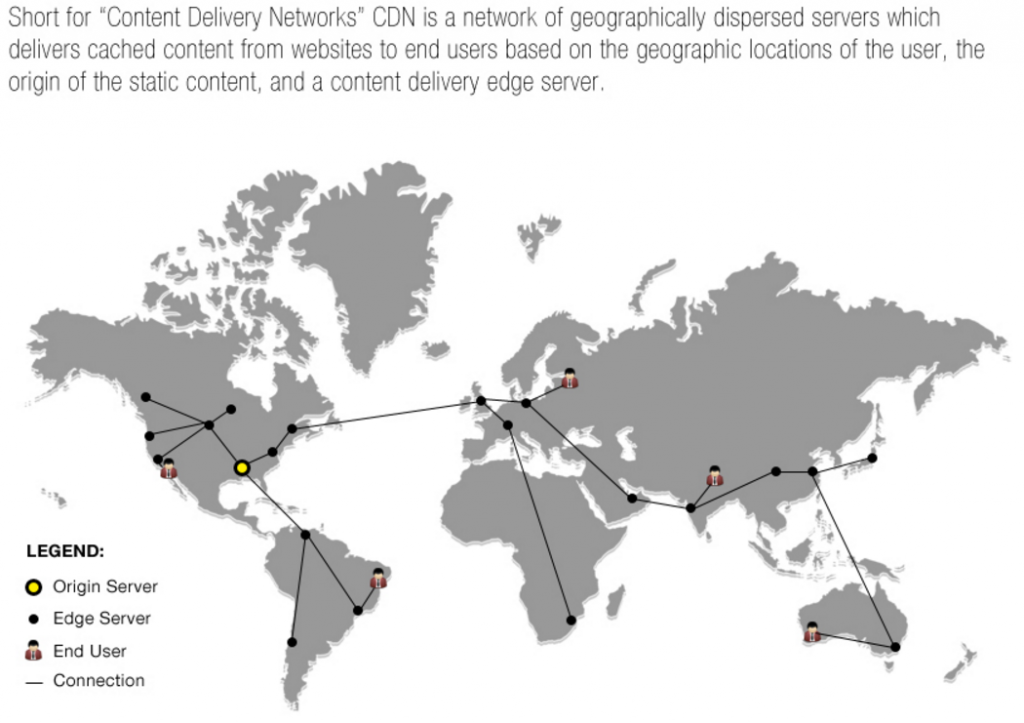
الآن بصرف النظر عن هذا ، يمكنك استخدام أداة لتحسين جميع صورك. انظر: 6 أفضل ملحقات لتحسين الصور لـ WordPress (مقارنة).
فيما يلي الأشياء التي نوصي بها:
1. WP Rocket بسيط وسهل الإعداد والاستخدام لأي شخص ، وخاصة المبتدئين. عندما تقوم بتثبيت WP Rocket ، فإنه يقوم تلقائيًا بتمكين الإعدادات الموصى بها حتى لا تضطر إلى تعديل أي من إعدادات المكون الإضافي. بعد ذلك ، يمكنك تمكين LazyLoad لملفات الوسائط لتحسين السرعة وتجربة المستخدم. بالإضافة إلى ذلك ، يحتوي WP Rocket على أداة مدمجة لتحسين الصورة تسمى Imagify. يمكنك استخدام هذه الأداة لضغط الصور وتقليل أحجام الملفات. انظر استعراضنا الكامل: WP Rocket Review.
2. يعد EWWW Image Optimizer مكونًا إضافيًا رائعًا لتحسين الصور لبرنامج WordPress. يقوم المكون الإضافي تلقائيًا بتحسين عمليات تحميل الصور الجديدة الخاصة بك ويضمن أن تكون صورك من الحد الأدنى للحجم وأفضل جودة بصرية. يمكنك أيضًا تحسين جميع الصور التي أضفتها بالفعل وتحويل صورك إلى أفضل تنسيق ملف. لمعرفة المزيد ، يمكنك الاطلاع على مراجعة EWWW Image Optimizer الكاملة.
3. يوفر W3 Total Cache مجموعة من الميزات القوية لتسريع موقع التصوير الفوتوغرافي الخاص بك. يساعد على تحسين وقت تحميل موقع الويب الخاص بك عن طريق التخزين المؤقت لكل جانب من جوانب موقعك بما في ذلك الصفحات والمنشورات وجافا سكريبت و CSS والخلاصات وما إلى ذلك في الذاكرة أو على القرص أو على CDN. بالإضافة إلى ذلك ، فإنه يوفر إدارة شبكة توصيل محتوى شفافة (CDN) مع مكتبة الوسائط وملفات السمات وملفات WordPress الأساسية لتعزيز أداء الخادم الخاص بك.
وهناك لديك! لقد أنشأت موقعًا رائعًا للتصوير الفوتوغرافي بشكل صحيح لعرض تحفتك الفنية. نأمل أن تكون قد وجدت هذا الدليل مفيدًا.
بعد ذلك ، ستكون مهتمًا بقراءة المزيد من منشوراتنا:
- 14 من أفضل أدوات إنشاء مواقع الويب للمبتدئين والشركات الصغيرة
- أفضل 8 منصات لبيع المواد القابلة للتنزيل والمنتجات الرقمية
- كيفية قبول مدفوعات بطاقات الائتمان في WordPress
ستساعدك هذه المكونات الإضافية والبرامج التعليمية على تحسين موقع التصوير الفوتوغرافي الخاص بك.
